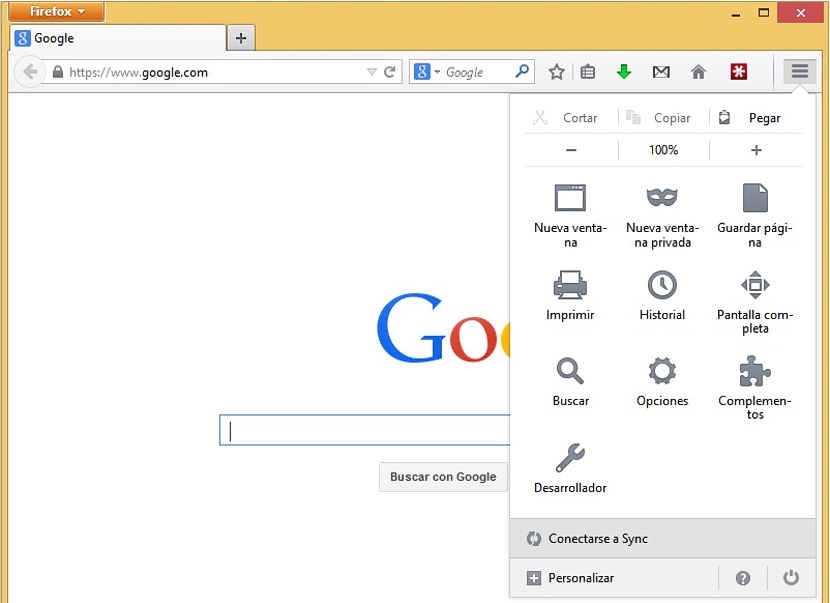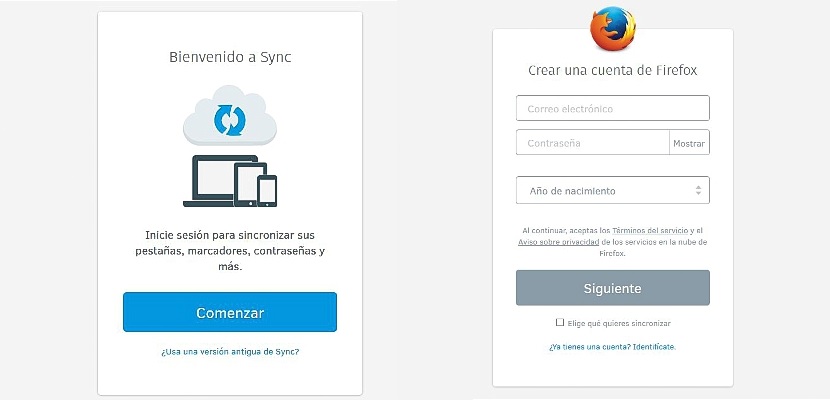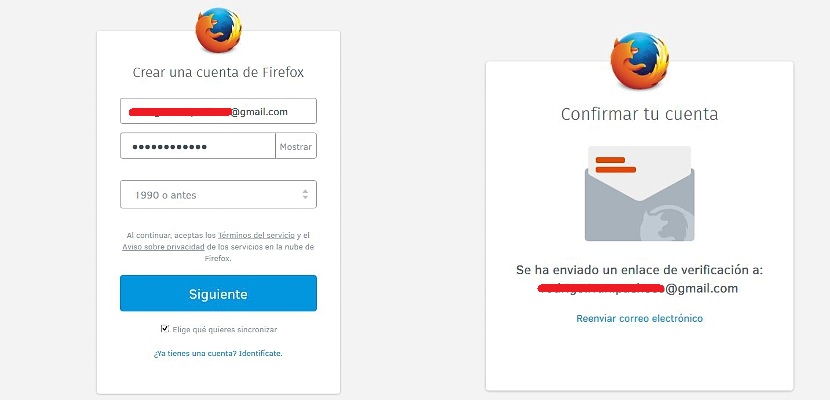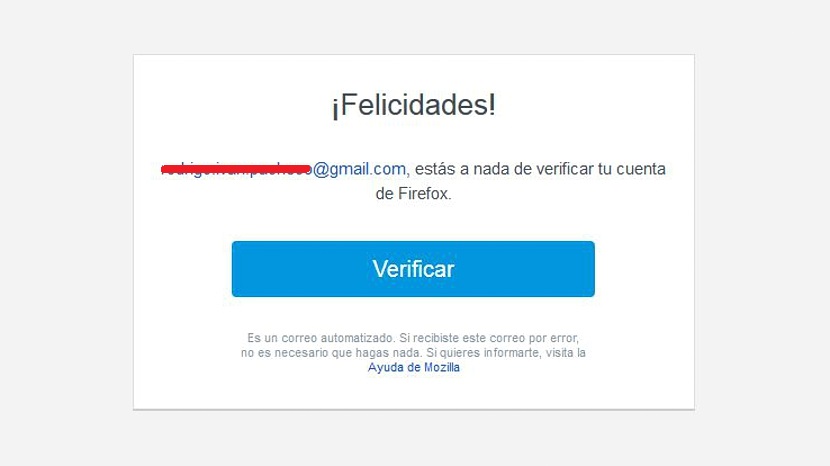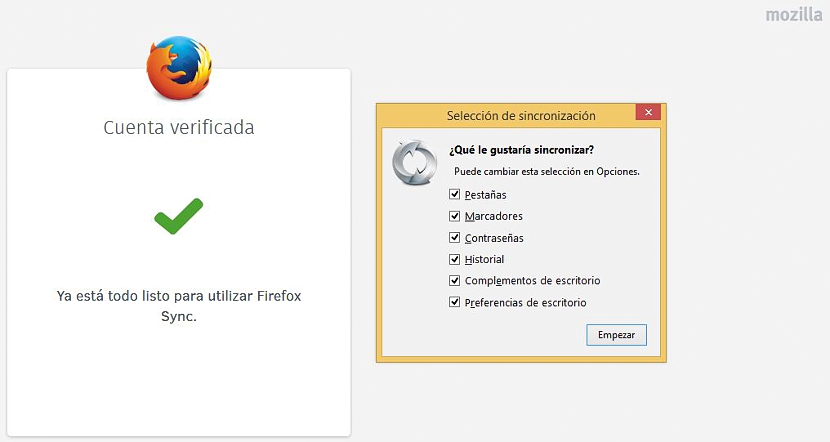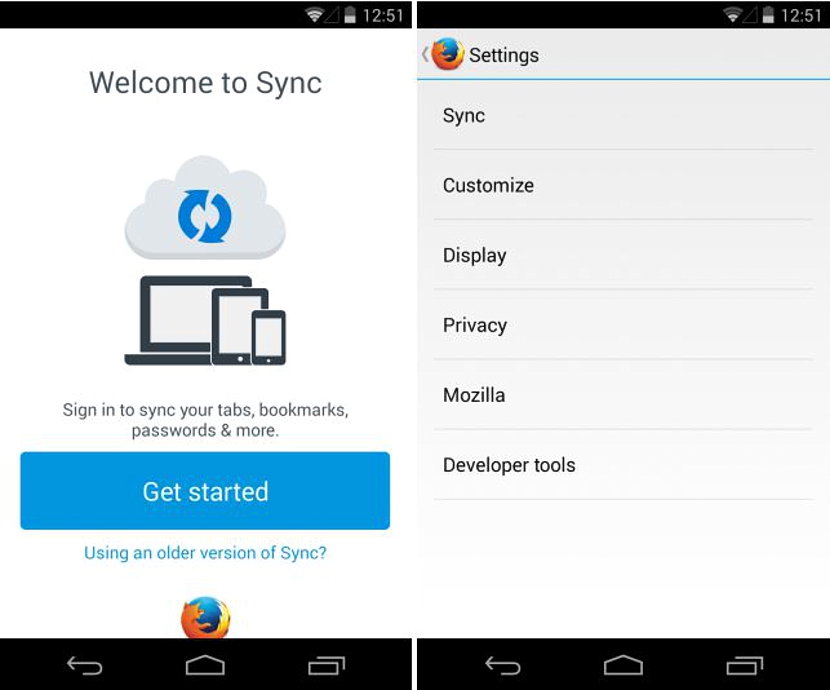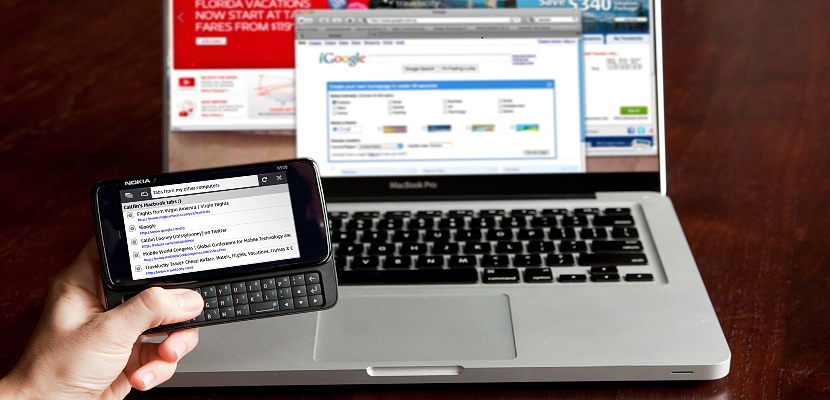
Firefox Sync是Mozilla決定保留的工具 在瀏覽器的最新版本和更新中,現在可以更輕鬆地進行操作和管理。
即使Firefox Sync也 它在先前的版本中存在,需要授權碼才能使不同電腦與瀏覽器同步;版本 29 中提出的任務更容易遵循,只需要我們在電腦和 Android 行動裝置上執行的幾個步驟,我們將在本文中按順序致力於執行這些步驟並採取循序漸進的方式。
Firefox Sync要考慮的基本方面
Firefox Sync是一個可以 它是本地安裝在Mozilla瀏覽器中的, 意思就是 如果在我們更新到版本號29之前 然後, 我們恢復了Firefox按鈕和經典視圖 一般而言 尋找選項時,這絕對不會影響任何事情 這將幫助我們使用此工具。
另一方面,Firefox Sync的便利性對於那些想要 已同步到您的瀏覽器及其一些元素,無論是在計算機還是在您的Android移動設備上(無論是手機還是平板電腦); 在這方面,還值得考慮的是,目前尚無法在iOS設備上執行此任務,根據Mozilla的說法,這是由於Apple Store設置了某些限製而導致的,不可行的整理。
我們將在下面建議的程序 估計用戶以前未在服務中註冊其憑據 因此,它是全新的,這就是為什麼本教程專門針對剛剛開始使用Firefox Sync的用戶的原因; 除此之外,讀者可以欣賞的界面屬於經過修改的Firefox,也就是說,我們可以還原經典視圖,並且可以按照指示的步驟進行操作,如下所示, 僅基於三行的選擇(漢堡圖標) 顯示在右上角。
在Firefox Sync中創建我們的第一個憑據
現在,我們將通過以下步驟從字面上和圖形上開始我們的過程:
- 我們運行Mozilla Firefox瀏覽器。
- 我們單擊瀏覽器右上角的三行(漢堡圖標)。
- 在顯示的選項中,我們選擇«連接到同步“。
稍後出現的新窗口不僅會顯示在我們的計算機上,還會顯示在移動設備上,儘管在這種情況下,這對於我們來說是必要的, 同時,我們僅在要鏈接到設備時才必須使用它。 因此,在建議此步驟時,用戶必須考慮到這一點。 此時,唯一要做的就是點擊顯示為“啟動“。
彷彿它是一個小表格,我們將不得不填寫與以下內容相對應的數據:
- 電子郵件。 無論是Gmail,Hotmail還是Yahoo !,最好放置最常用的郵箱。
- 密碼。 將在此處放置一個不同於我們電子郵件的密碼。
- 出生年份。 似乎可以選擇一個列表,儘管如果不知道我們的出生年份,Mozilla將建議該數據是否屬於1990年之前。
- 同步。 窗口底部有一個禁用的框。 我們將不得不對其進行標記,因為稍後,我們的願望將是同步我們的設備,在這種情況下,該設備是帶有手機的計算機。
點擊藍色按鈕後,«以下»將會出現一個新窗口,指示已向我們先前註冊的電子郵件發送了確認消息。
在電子郵件中,我們還將看到帶有驗證窗口的消息,我們必須選擇該窗口以授權Firefox Sync中過程的最後一部分。
單擊藍色框後,«確認»在我們的電子郵件中,我們將立即跳至另一個瀏覽器選項卡,其中建議您已成功完成驗證; 在這裡,我們還可以選擇我們要在計算機(Android移動設備)上保持同步的所有那些特徵和元素。
我們可以 如果我們不希望它們出現在此同步中,請取消選中其中的任何一個; 最後,我們只需要點擊顯示“啟動»要在計算機上完成同步過程。
在過程的第二部分中,我們必須轉到我們的Android移動設備(手機或平板電腦)並進入Firefox瀏覽器; 如果沒有安裝,則只需從Google Play商店下載並安裝。
在這裡,我們還必須使用“啟動»我們建議將其放在頂部; 在出現的窗口中,我們僅需輸入先前註冊的憑據,即Firefox Sync的電子郵件和密碼。 請記住 密碼與我們的電子郵件地址不同 而是我們已為此服務註冊的一個。
該過程完成後,我們在Firefox和計算機上擁有的相同標籤,書籤,歷史記錄和其他一些元素也將出現在移動設備上。